Media Offline 빨간 창이 떴을 때 해결 방법: 오프라인 미디어 다시 연결
클립보드로 링크 복사
복사됨
프로젝트 패널에 표시된 오프라인 클립
타임라인 및 프로그램 모니터에 표시된 오프라인 미디어
가져온 클립이 Premiere Pro 외부에서 이동하거나, 이름이 변경되거나, 삭제되는 경우 해당 클립은 오프라인 클립이 됩니다. 오프라인 클립은 프로젝트 패널에서 \'오프라인 아이콘\' 항목으로 표시됩니다. 그리고 다음과 같이 타임라인 시퀀스, 프로그램 모니터 그리고 다른 모든 곳에 \"미디어 오프라인\"이라고 표시됩니다.
프로젝트를 마지막으로 저장했을 때 해당 에셋의 경로가 더 이상 존재하지 않을 가능성이 있습니다.
경로가 어떤 식으로든 변경되었나요?
에셋을 이동하거나 이름을 변경했거나 또는 삭제했나요?
이제 다른 드라이브 문자를 사용할 수 있는 외장형 또는 네트워크에 연결된 HDD가 있습니까?
에셋에 연결되는 PRPROJ 파일 링크의 XML 코드 경로는 드라이브 문자, 폴더 구조, 파일 이름까지 모두 100% 일치해야 합니다. 한 가지라도 변경하면 해당 경로를 통한 링크가 끊어지므로 복원해야 합니다.
오프라인 파일을 찾아서 연결
미디어 파일이 누락된 프로젝트를 열면 미디어 연결 대화 상자에서 연결이 끊어진 파일을 확인할 수 있으므로 파일을 빨리 찾아서 연결할 수 있습니다.
미디어 연결 대화 상자는 프로젝트에 사용된 클립 이름 그리고 미디어의 연결된 파일 이름을 표시합니다. [미디어 연결] 대화 상자에서는 오프라인 미디어가 저장된 폴더의 전체 경로도 표시됩니다.
예를 들어 클립을 처음으로 프로젝트에 가져올 경우 미디어 파일 이름이 기본적으로 클립에 사용됩니다. 나중에 클립의 이름을 변경해도 Premiere Pro에서 손쉽게 클립을 찾을 수 있습니다. 미디어 파일이 오프라인 상태인 경우에도 마찬가지입니다. 오프라인 파일을 처리하려는 방식에 따라 필요한 검색 조건과 [파일 일치] 속성을 지정할 수 있습니다.
파일 속성 일치
누락된 미디어를 효과적으로 찾을 수 있도록 파일 이름, 파일 확장자, 미디어 시작, 테이프 이름 등의 속성을 선택할 수 있습니다. 설명, 장면, 샷, 로그 메모와 같은 메타데이터 속성을 선택할 수도 있습니다.
찾기를 클릭하면 파일 찾기 대화 상자가 선택된 파일 속성 일치에 따라 일치 항목을 표시합니다. 따라서 미디어를 찾아서 연결하려면 [파일 속성 일치] 아래에서 속성을 최소한 하나 선택해야 합니다.
오프라인 미디어를 자동으로 다시 연결
Premiere Pro는 가능할 때마다 자동으로 오프라인 미디어를 연결합니다. 미디어 연결 대화 상자에서는 다른 항목을 자동으로 다시 연결 옵션이 기본적으로 선택되어 있습니다.
시간 코드 정렬 옵션도 기본적으로 선택되어 미디어 파일의 소스 시간 코드가 연결되는 클립에 맞춰 정렬됩니다.
모든 미디어가 연결되는 것을 원하지 않는 경우에는 다음 중 하나를 수행하십시오.
- 일부 파일을 선택하고 오프라인을 클릭합니다. 선택한 파일만 오프라인 상태가 됩니다.
- 모두 오프라인을 클릭합니다. 이미 찾은 파일을 제외한 모든 파일이 오프라인 상태가 됩니다.
- 취소단추를 클릭합니다. [미디어 연결] 대화 상자에 나열된 모든 파일이 오프라인 상태가 됩니다.
나중에 언제든지 [미디어 연결] 대화 상자를 열고 다음 중 하나를 수행하여 프로젝트의 오프라인 클립을 다시 연결할 수 있습니다.
- [타임라인]에서 오프라인 클립을 선택하고 [클립] > [미디어 연결]을 선택합니다.
- 클립을 마우스 오른쪽 단추로 클릭하거나 Ctrl 키를 누른 채 클릭하고 문맥 메뉴에서 [미디어 연결]을 선택합니다.
수동으로 오프라인 미디어를 찾아 다시 연결
Premiere Pro가 자동으로 다시 연결할 수 없는 미디어를 수동으로 찾아 다시 연결할 수 있습니다. 이렇게 하려면 [미디어 연결] 대화 상자에서 찾기 단추를 클릭합니다.
파일 찾기 대화 상자가 열리고 최대 세 레벨의 근접한 기존 디렉토리가 표시됩니다. 정확히 일치하는 디렉토리가 없을 경우 파일이 있어야 할 위치로 판단되는 디렉토리 또는 이전 세션의 디렉토리와 동일한 디렉토리 위치가 표시됩니다.
파일 찾기 대화 상자에서는 기본적으로 [미디어 브라우저] 사용자 인터페이스를 사용한 파일 디렉토리 목록이 표시됩니다.
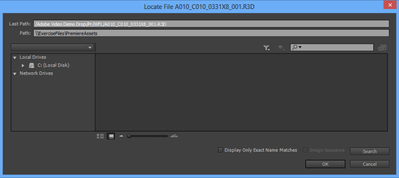
파일 찾기 대화 상자
파일 찾기 대화 상자에서 [검색]을 클릭하여 파일을 수동으로 검색할 수 있습니다. 마지막 경로를 살펴보면 정확한 누락 파일을 쉽고 빠르게 찾을 수 있습니다.
참고 도움말 문서: 오프라인 미디어 다시 연결
추가할 사항이 있으신가요?



